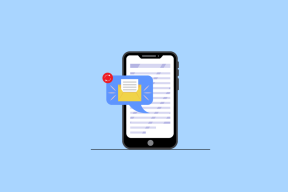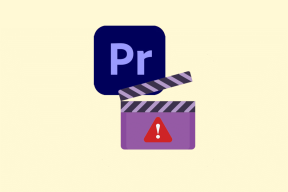Како онемогућити тастатуру на екрану у оперативном систему Виндовс 10
Мисцелланеа / / November 29, 2021
Да ли се поздрављате са на тастатури екрана док користите Виндовс 10 рачунар? Да ли се појављује насумично или када користите одређену апликацију? Ова питања ће одредити решења која ће вам помоћи да се заувек решите те виртуелне или тастатуре на екрану.

Нису само корисници са лаптоп рачунари са екраном осетљивим на додир који се такође суочавају са овом грешком. Други су пријавили да су били сведоци обавештења са тастатуре на екрану у својој системској палети или на закључаном екрану Виндовс-а. Постоји неколико начина да поправите ову досадну функцију.
Почнимо.
1. Уклони из системске траке
Да ли приметите икону тастатуре на екрану у области системске палете? Кликните десним тастером миша било где на траци задатака и поништите избор опције Прикажи дугме на тастатури на додир.

То ће онемогућити и сакрити тастатуру на екрану и заштитити вас од случајних кликова који је активирају.
2. Центар за једноставност приступа
Мицрософт нуди неколико начина за коришћење рачунара са оперативним системом Виндовс 10 за особе са различитим способностима. Неки од тих начина су доступни у Центру за једноставност приступа. Једна таква карактеристика је опција тастатуре на екрану.
Корак 1: Отворите мени Старт и потражите „Подешавања тастатуре за лак приступ“ и отворите га.

Корак 2: Онемогућите опцију „Користи тастатуру на екрану“ и по потреби поново покрените рачунар.

Проверите да ли се и даље суочавате са тастатуром на екрану када користите рачунар у истом сценарију.
Приметили сте згодну пречицу на тастатури (Виндовс тастер+Цтрл+О) поменуту испод поставке? Користите га да бисте омогућили подешавање ако вам је потребно брзо.
Такође на Гуидинг Тецх
3. Подешавања тастатуре на екрану
Не затварајте тастатуру на екрану на рачунару следећи пут када се појави.
Корак 1: Кликните на дугме Опције.

Корак 2: Кликните на „Контролишите да ли се тастатура на екрану покреће када се пријавим“ плавим мастилом.

Корак 3: Поништите избор опције „Користи тастатуру на екрану“ и сачувајте све.

4. Додирните Услуга тастатуре
Следите ове кораке само ако вам горње решење није успело. То ће онемогућити све апликације које се односе на додир на вашем рачунару. Користите га у складу са тим. Добра вест је да можете да следите исте кораке да бисте преокренули ефекте.
Корак 1: Потражите и отворите Услуге из менија Старт.

Корак 2: Двапут кликните на „Услуга додирне тастатуре и табле за рукопис“ и изаберите Онемогућено поред Тип покретања на картици „Опште“.

Корак 3: Сачувајте промене и проверите поново.
5. Недавно инсталирана апликација
Да ли сте недавно инсталирали апликацију као што је АирДисплаи? То би могао бити разлог зашто изненада видите тастатуру на екрану која се појављује ту и тамо. Један од начина да покренете своју меморију је да отворите контролну таблу и потражите Деинсталирај програм.

Овде можете сортирати апликације на основу имена или датума.

Проверите да ли постоји апликација одговорна за понашање. Ако јесте, или подесите подешавања да би се зауставила или деинсталирајте апликацију и пронађите алтернативу.
За оне који гледају тастатуру на екрану при покретању на екрану за пријављивање, онемогућите задатке покретања. Нема потребе да деинсталирате апликацију.

Такође можете да отворите и проверите Менаџер задатака (притисните Цтрл+Схифт+Есц да бисте отворили) да видите да ли постоји покренута апликација која не би требало да се покреће. Све покренуте апликације су наведене на картици Процеси.
Ако сте сигурни да је то апликација која је одговорна за искачуће прозоре тастатуре на екрану, али не можете да је лоцирате, покушајте чисто покретање Виндовс 10.
Такође на Гуидинг Тецх
6. Апликација за удаљену радну површину
РДП или апликација за удаљену радну површину могу покренути апликацију за тастатуру на екрану. Проверите да ли је таква апликација или проширење прегледача активна. Неки популарни примери су Теам Виевер и Цхроме удаљена радна површина.
7. Регистри Хацк
Корак 1: Потражите и отворите уређивач регистра из менија Старт.

Корак 2: Истражите доле доњу структуру фасцикли.
ХКЕИ_ЛОЦАЛ_МАЦХИНЕ\Софтваре\Мицрософт\Виндовс\ЦуррентВерсион\Аутхентицатион\ЛогонУИ
Корак 3: Пронађите датотеку СховТаблетКеибоард на десној страни, кликните двапут да бисте је отворили и унесите податке хексадецималне вредности као 0 (нула). Сачувајте све и поново покрените ако се то затражи.

8. Користите тачку враћања
Виндовс 10 долази са функцијом тзв Ресторе Поинт где прави редовну резервну копију вашег рачунара. Резервне копије се обично праве када систем процени да све ради како треба.
Проверите датум ваше последње тачке враћања и ако се нисте суочили са искачућом грешком на тастатури на екрану, вратите се. Нећете изгубити никакве податке осим недавно инсталираних апликација које увек можете поново да инсталирате. Процес је сигуран, али неповратан.
Такође на Гуидинг Тецх
Сви на броду
Претпостављам да је оно што корисницима иде на живце то што тастатура на екрану. обично остаје на врху било ког прозора који је отворен. Тастатура на екрану. опција је функција коју користе неки људи. Постоји разлог зашто. тамо је и мржња према њему неће учинити да нестане. Надамо се да је један од. горња решења су радила за вас. Ако сте нашли други начин да то поправите, нека. знамо у одељку за коментаре испод.
Следеће: Ове Виндовс 10 пречице на тастатури ће побољшати ваше корисничко искуство, чинећи вас бржим и бољим у коришћењу сопственог рачунара. Кликните на линк испод да сазнате више.